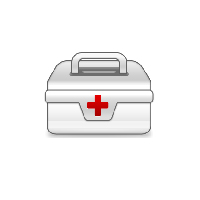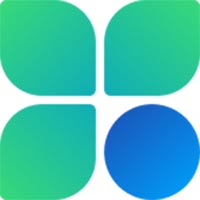你们的电脑中是不是也在使用微软电脑管家呢?那么你们知道微软电脑管家如何开启智能加速吗?以下内容就为各位带来了微软电脑管家开启智能加速的方法,让我们一同来下文看看吧。
微软电脑管家如何开启智能加速?微软电脑管家开启智能加速的方法
在Windows的任务栏中,打开隐藏面板,点击【微软电脑管家】。
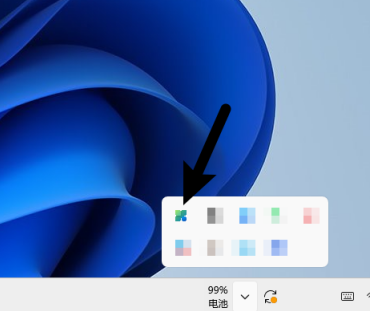
在微软电脑管家界面,点击右上角的齿轮按钮。
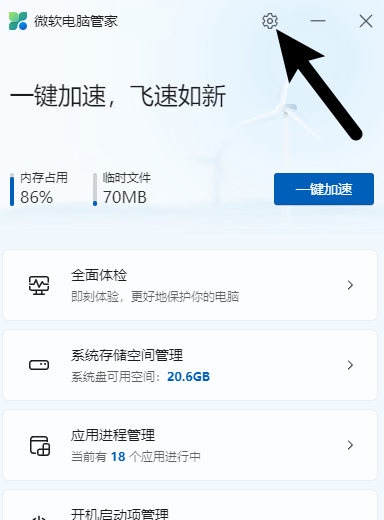
在弹出的下拉菜单中,点击【设置】。
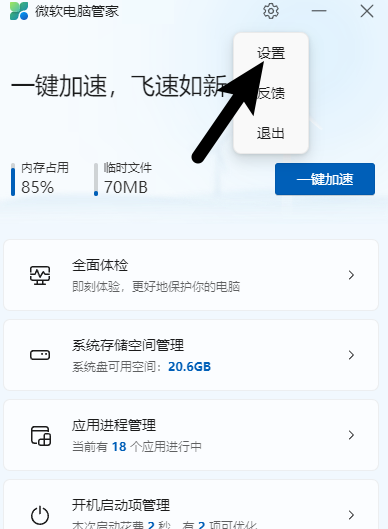
进入设置界面,将智能加速下方的开关打开即可。

以上就是给大家分享的微软电脑管家开启智能加速的方法,更多精彩教程尽在华军下载。